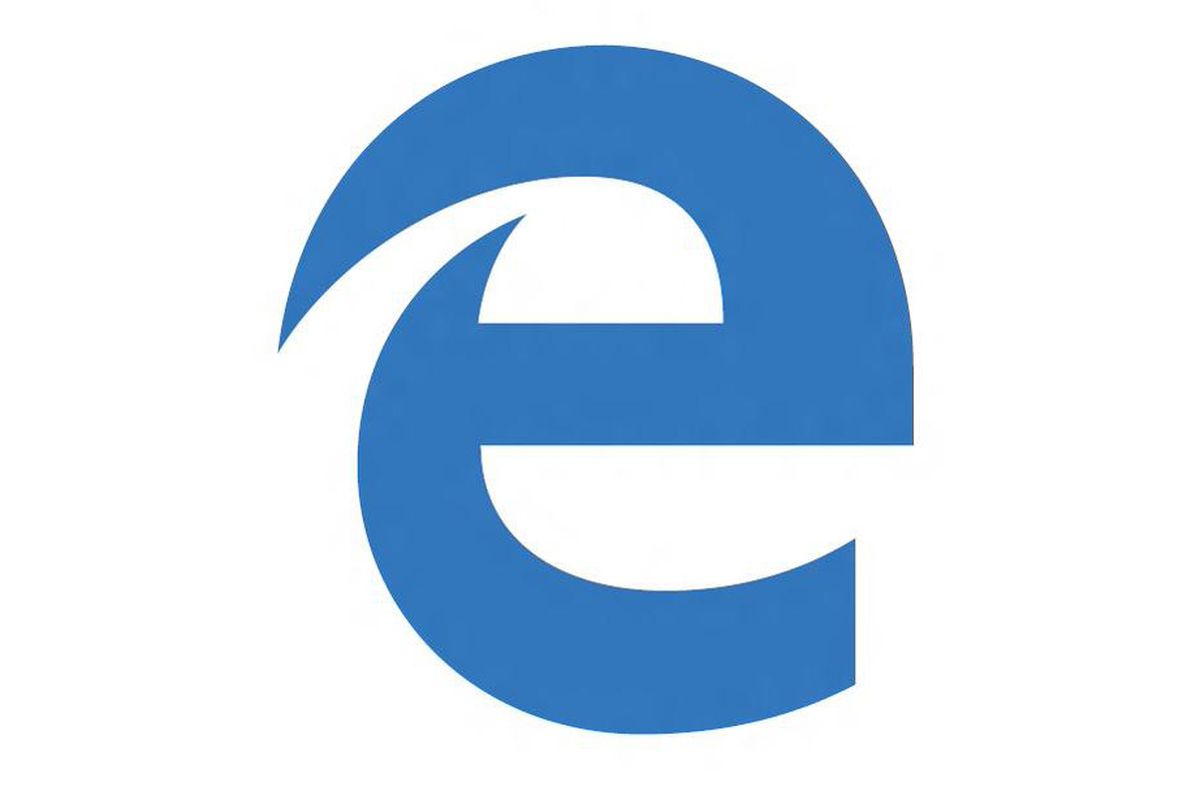
Microsoft Edge es el navegador web actual de la compañía Microsoft. Se trata de un explorador Web que fue presentado junto al sistema operativo Windows 10. Para tomar el relevo de Internet Explorer, que ya había quedado muy anticuado y totalmente desfasado frente a sus principales rivales en el mercado. En este artículo te explicamos cómo puedes evitar que Microsoft Edge esté funcionando en segundo plano, algo que te será muy útil para liberar recursos de tu ordenador si no sueles utilizar este navegador web.
El problema de Microsoft Edge en segundo plano
Microsoft Edge constituye un componente básico de Windows 10 y una aplicación de confianza, esto se traduce en que es un programa que no podemos desinstalar de ninguna forma.
Para echar más leña al fuego, Microsoft Edge se precarga al inicio y se ejecuta en segundo plano. Además, en muchas ocasiones este navegador web de Microsoft nos muestra ventanas emergentes con información poco útil para la mayoría de nosotros.
Es cierto que Microsoft Edge es un navegador web bastante bueno, pero en general sigue estando por debajo de lo que ofrecen las alternativas más populares, como Firefox de Mozilla y Chrome de Google.
Microsoft Edge recibió mejoras de rendimiento con la llegada de la actualización Windows 10 October 2018, además de extensiones. Sin embargo, estas mejoras aplicadas al navegador web de Microsoft suponen un mayor consumo de recursos para el equipo, algo que no tiene demasiado sentido si no tienes la intención de utilizar este explorador web.
Afortunadamente, podemos evitar que Microsoft se cargue junto al inicio del sistema operativo Windows, y también podemos evitar que se mantenga en funcionamiento en segundo plano.
Esto nos ayudará a ahorrar recursos de nuestro ordenador, que estarán disponibles para ser usados por otras aplicaciones que sí usamos cada día.
Cómo desactivar Microsoft Edge como aplicación en segundo plano
El proceso para evitar que Microsoft se ejecute como una aplicación en segundo plano es bastante sencillo, tan solo tendremos que seguir algunos pasos muy simples.
Lo primero será acceder a la aplicación de configuración de Windows 10, algo que se puede hacer de forma muy sencilla usando el icono en forma de engranaje, que se encuentra dentro del menú inicio de este sistema operativo.
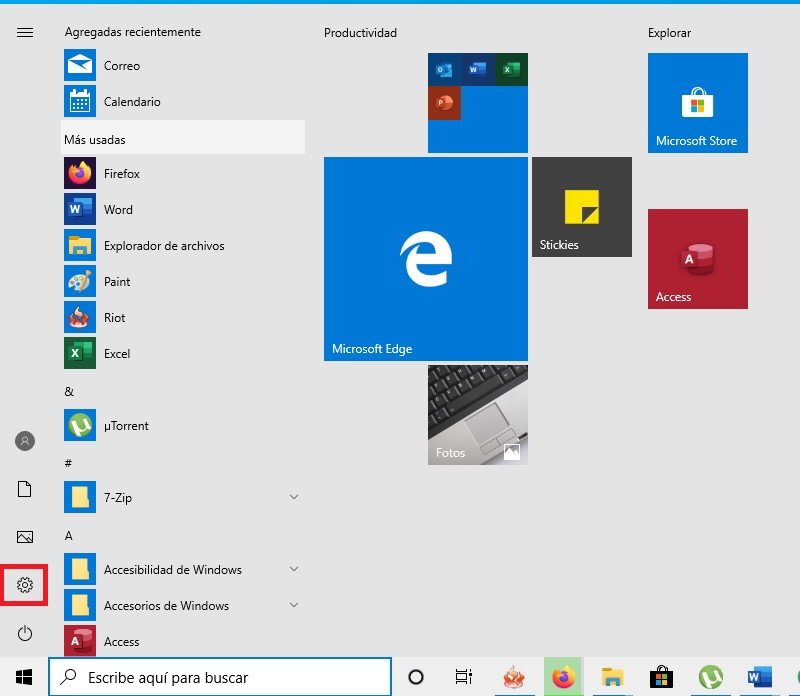
Una vez que esté muy dentro de la herramienta de configuración de Windows 10, necesitamos acceder al apartado de privacidad de este sistema operativo. La forma más fácil de hacerlo es utilizar el buscador que se encuentra en la parte superior de la interfaz.
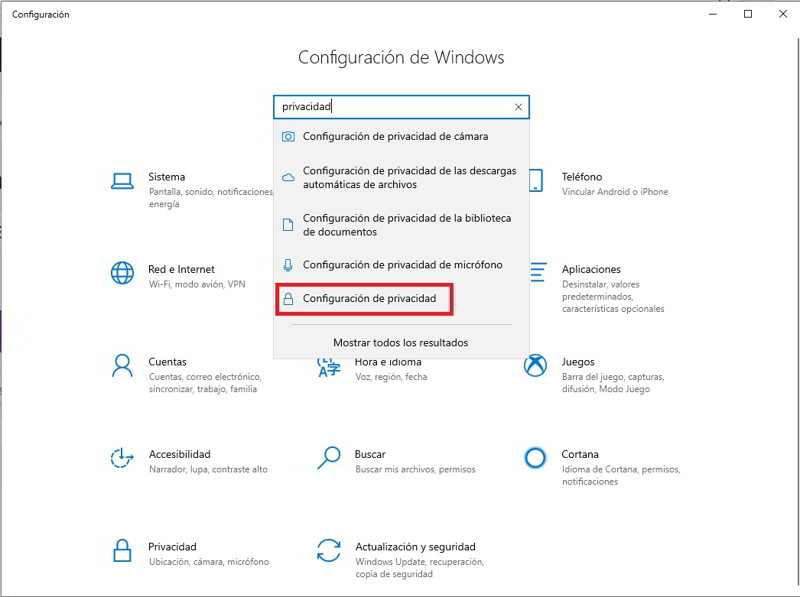
Ahora fíjate en el panel izquierdo, y deslízate hacia abajo hasta encontrar la opción “Aplicaciones en segundo plano”.
Dentro de esta sección verás un listado de todas las aplicaciones que tienes instaladas en tu sistema operativo Windows 10, y que tienen capacidad de ejecutarse en segundo plano.
Todo lo que tienes que hacer es buscar Microsoft Edge, y desactivarlo como aplicación en segundo plano con el pequeño botón que verás para esta tarea.
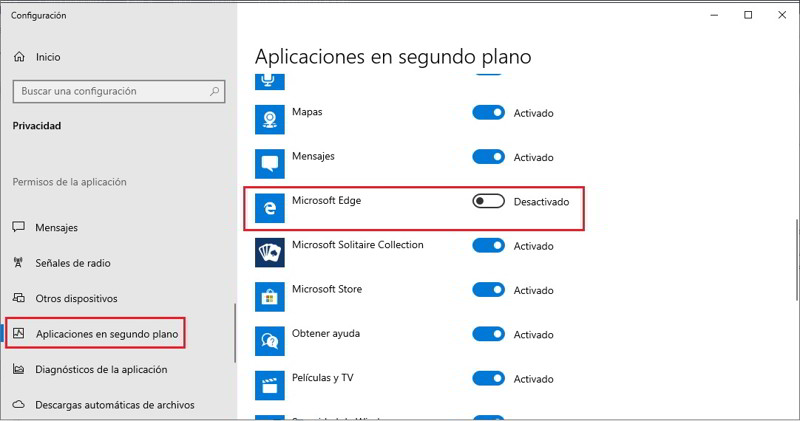
Cambia el navegador predeterminado
El siguiente paso debería ser comprobar que no tienes configurado Microsoft Edge como navegador predeterminado en Windows 10.
Para ello también utilizaremos la herramienta de configuración de Windows 10, en este caso necesitamos acceder a la sección “Aplicaciones”.
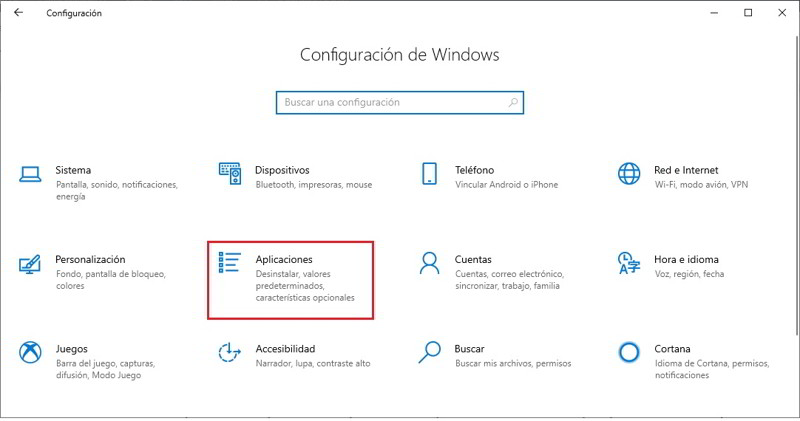
Una vez dentro, busca el apartado “Aplicaciones predeterminadas” que podrás utilizar para establecer el navegador predeterminado en Windows 10.
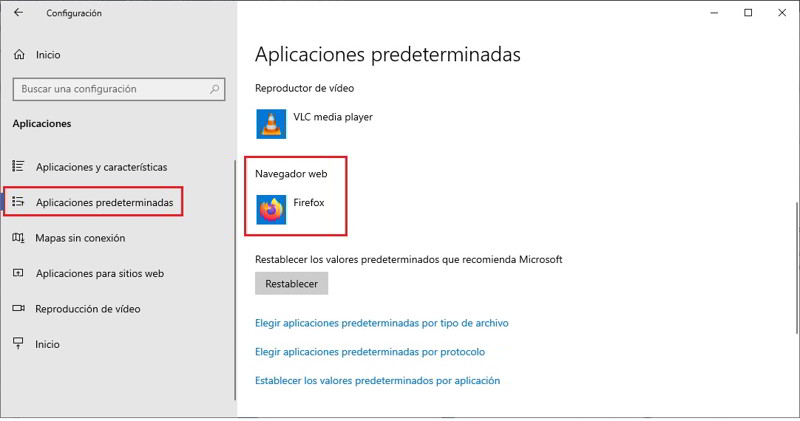
Tras esto ya habrás desactivado la ejecución del navegador Microsoft Edge en segundo plano. A partir de ahora cuando enciendas tu ordenador, este navegador web ya no se cargará si no lo haces tú manualmente.







Una respuesta a “Desactiva Microsoft Edge en segundo plano para acelerar tu PC”
Hola, buen comentario, sin embargo, seguí todos los pasos, no consigo M. Edge funcionando en segundo plano, creo que significa que la version de windows 10 es diferente a la que Ud. comenta, es decir, el articulo esta desactualizado para las versiones de Windows actuales.
Mi intención no es ofender o desacreditar a nadie, simplemente me gustaría resolver este odioso problema de M. Edge que me parece que espía todo lo que hago en el trasfondo y por eso quiero deshabilitarlo y no lo he conseguido.
Gracias, por su articulo